win10系统更新完qq打不开了解决方法
更新win10系统虽然能够让用户使用到更多的新功能,但是也会给系统带来一些新的问题,其中有些用户发现自己的win10系统在更新完成之后想要重新打开qq软件时却是打不开了,那么面对这种情况应该怎么办呢?接下来小编就来告诉大家win10系统更新完qq打不开了解决方法。
推荐下载:win10 64位专业版
具体方法:
1、右击Win10正式版任务栏,从弹出的右键菜单中选择“任务管理器”项点击进入详细配置界面。如图所示:
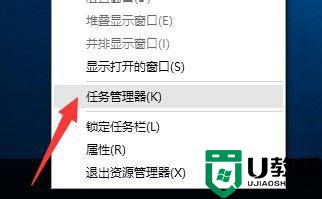
2、从打开的“任务管理器”界面中,切换到“启动”选项卡,选中“腾讯QQ”项,点击“启用”按钮。
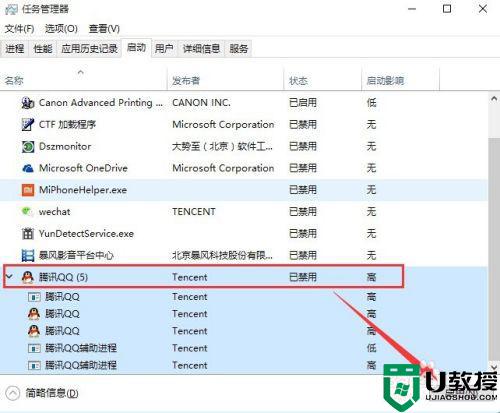
3、此时“腾讯QQ”的状态将变成“已启用”,如图所示,此时重启一下电脑,确保在电脑重启后相关腾讯QQ服务正常加载。
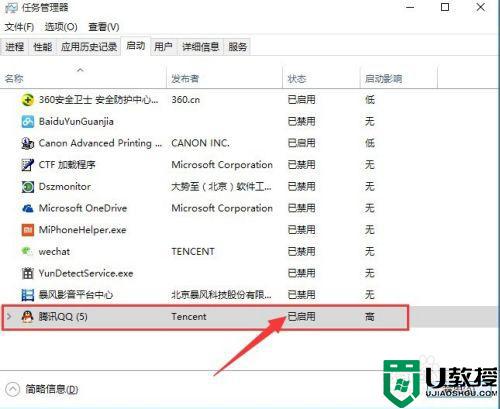
4、如果以上方法无法解决QQ打开的问题,则右击QQ程序,从其右键菜单中选择“以管理员身份运行”项来尝试运行QQ程序。
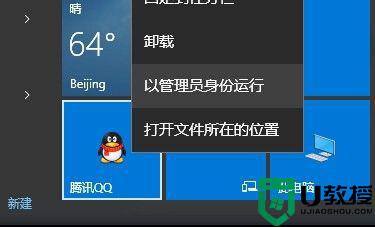
5、此外,我们也可以尝试重装安装QQ程序来解决问题。可以在“QQ属性”界面中,切换到“兼容性”选项卡。勾选“以兼容模式运行这个程序”项,选择使用Win7或更高版本的系统来运行QQ。
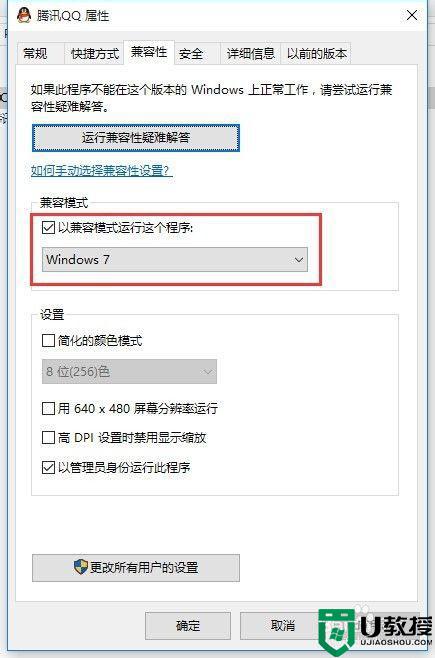
6、还有一种情况,就是在升级到Win10系统后,登陆QQ时提示“无法访问个人文件夹”的问题:只需要在QQ程序安装向导界面中,点击右下角的“自定义选项”按钮。
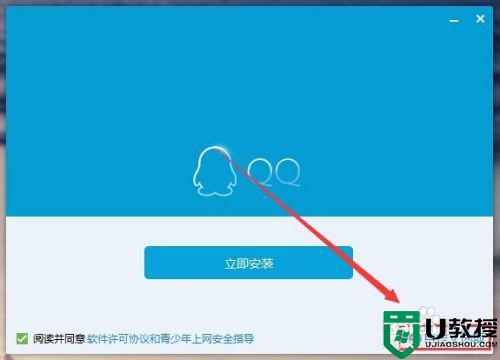
7、从打开的“QQ自定义选项”界面中,勾选“自定义”项,同时点击“浏览”按钮以设置“个人文件夹的保存位置”项即可。如图所示:
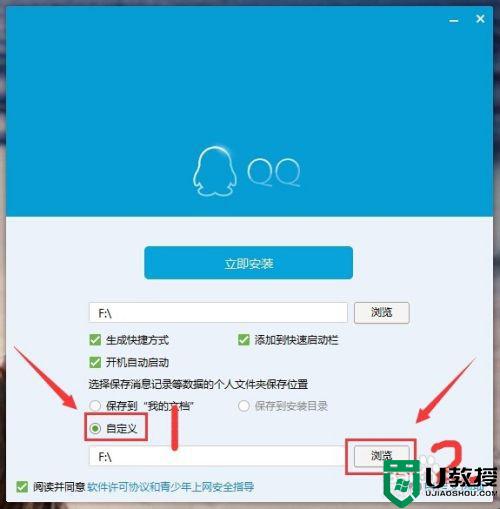
上述就是关于win10系统更新完qq打不开了解决方法了,如果有遇到这种情况,那么你就可以根据小编的操作来进行解决,非常的简单快速,一步到位。

